Der beste Video-zu-DVD-Konverter: 4 Möglichkeiten, Video auf DVD zu konvertieren
Smartphones sind heute mit High-End-Kameras ausgestattet, die schnelle und einfache Videoaufnahmen ermöglichen. Wenn Sie also einige Videos auf Ihrem Telefon oder einem anderen Gerät aufgenommen haben und diese auf einem DVD-Player wiedergeben möchten, benötigen Sie einen Video zu DVD-Konverter. Wenn Sie Ihre Videos auf DVD übertragen, schaffen Sie damit außerdem auf Ihrem Telefon oder Ihrer PC-Festplatte Speicherplatz für neue Dokumente. Wenn Sie mehr über einen professionellen oder kostenlosen Video zu DVD-Konverter wissen möchten, sind Sie hier an der richtigen Stelle. Lesen Sie weiter, um mehr über verschiedene Video zu DVD-Tools zu erfahren.
Teil 1. Der beste Video zu DVD Konverter: Wondershare DVD Creator
Wenn Ihnen das perfekte Erledigen aller Aufgaben, einschließlich das Brennen von DVDs, wichtig ist, dürfte Wondershare DVD Creator Ihre erste Wahl sein. Die Software ist ein Experte beim Konvertieren von Video zu DVD und konvertiert Ihre Videos und andere Dateien mühelos in DVD und Blu-ray. Sie können die Software sicher herunterladen und auf Ihrem Windows 10/8/7/Vista/XP/2003 und Mac-System installieren. Im Folgenden finden Sie die wichtigsten Funktionen dieses Video zu DVD-Dienstprogramms.
Wondershare DVD Creator
- · Brennen Sie Videos in einem beliebigen Format auf DVD/ISO/DVD-Ordner/Blu-ray-DVD.
- · Unterstützt fast aller Arten von Video- und Bilddateien. Beim Brennen einer DVD können Sie Fotos und Videos miteinander kombinieren.
- · Erstellen Sie einfach Foto-Diashows mit Musik und Übergangseffekten auf DVD.
- · Passen Sie das DVD-Menü mit verschiedenen Parametern wie Titel, Musik usw. an
- · Bietet über 100 kostenlose statische und dynamische Menüvorlagen, wie Sport, Familienleben, Standard, Feiertage und weitere Kategorien.
- · Integrierter Editor zum Personalisieren von Videos durch Trimmen, Beschneiden, Hinzufügen von Untertiteln/Wasserzeichen usw.
- · Echtzeit-Vorschau, erstellen Sie zusätzliche Kapitel, legen Sie das Video-Seitenverhältnis fest, hohe DVD-Brenngeschwindigkeit und weitere praktische Funktionen.
 Sicherheit garantiert. Bereits von 5,150,814 Leute heruntergeladen.
Sicherheit garantiert. Bereits von 5,150,814 Leute heruntergeladen.
Video Tutorial: Wie man Video auf DVD brennt für Windows/Mac
Schritte zum Brennen von Video auf DVD mit Wondershare DVD Creator:
Schritt 1 Installieren und starten Sie den Video zu DVD-Konverter.
Starten Sie Wondershare DVD Creator auf Ihrem PC. Wählen Sie im Fenster die Option DVD-Video erstellen.

Schritt 2 Importieren Sie Videodateien in den Video zu DVD-Übertragungsdienst.
Wechseln Sie auf den Quelle-Tab und klicken Sie auf das +-Tab, um Videos hinzuzufügen. Sie können die Dateien auch direkt in den DVD-Konverter ziehen. Mehrere Dateien können hier hinzugefügt werden.

Schritt 3 Bearbeiten Sie Videos vor der Verwendung des Video zu DVD-Dienstes (Optional).
Klicken Sie zum Bearbeiten von Videos auf das Stiftsymbol neben der hinzugefügten Videominiaturansicht, um das Video-Editor-Fenster zu öffnen. Sie können außerdem mit der rechten Maustaste auf das Video klicken und die Bearbeiten-Option auswählen. Wählen Sie eine der folgenden Tabs aus: Beschneiden, Zuschneiden, Effekte, Wasserzeichen oder Untertitel und nehmen Sie dann Ihre Änderungen vor. Klicken Sie auf OK, um die Einstellungen zu bestätigen.

Schritt 4 Wählen Sie eine DVD-Vorlage im Video zu DVD-Tool.
Wählen Sie den Menü-Tab. Die Software zeigt die Designs für die DVD-Menüvorlagen an. Scrollen Sie mit der Leiste abwärts, um die verfügbaren Designs anzusehen. Klicken Sie auf das Download-Symbol, um weitere Vorlagen herunterzuladen. Darüber hinaus sind Optionen zum Anpassen von Vorlagen wie Festlegen des Seitenverhältnisses, Hinzufügen von Hintergrundmusik oder Bildern, Erstellen von Kapiteln und weitere verfügbar, indem Sie auf die Symbole in der oberen Leiste klicken.

Schritt 5 Vorschau und Übertragen von Video auf DVD.
Klicken Sie auf den Vorschau-Tab, um das Erstellen Ihrer DVD zu überprüfen. Gehen Sie als nächstes auf den Brennen-Tab und wählen Sie die Option Auf Medium brennen im Fenster Brenneinstellungen. Legen Sie das DVD-Label und weitere Parameter fest. Klicken Sie auf den Brennen-Knopf, um Video auf DVD zu brennen.

Sie suchen nach Möglichkeiten zum Brennen von Videos auf DVD auf dem Mac? Dann nutzen Sie Wondershare DVD Creator für Mac und brennen Sie Ihre Dateien mit superschneller Geschwindigkeit.
Teil 2. Warum Sie sich für Wondershare DVD Creator entscheiden sollten
Es gibt unterschiedliche Tools, um Videos auf DVD zu brennen. Entscheiden Sie sich je nach Ihren Prioritäten und Anforderungen für ein Programm. Die folgende Tabelle vergleicht Wondershare DVD Creator mit 3 anderen Video zu DVD-Tools.
| Funktionen/Programm | Wondershare DVD Creator | Wondershare Video Converter Ultimate | DVDVideoSoft Free Video to DVD Converter | Movavi Video Converter |
| Unterstützte Betriebssysteme | Windows/Mac | Windows/Mac | Nur Windows | Windows/Mac |
| Unterstützte Dateiformate | Fast alle Arten von Videos und Bildern | Über 1000 Videoformate | Häufig verwendete Videoformate | Typische Video- und Bildformate |
| Kapitel erstellen | Ja | Nein | Nein | Nein |
| DVD-Menü anpassen | Ja, mit einer Reihe von Funktionen | Ja, mit mehreren Optionen | Sehr begrenzte Möglichkeiten | Nein |
| Kostenlose DVD Vorlagen | Über 100 kostenlose DVD-Vorlagen | Über 20 kostenlose DVD-Menüs | Kostenlose Vorlagen nur beim Brennen mehrerer Dateien auf eine DVD möglich | Nein |
| Projektdatei zum Speichern der Bearbeitungsschritte möglich | Ja | Nein | Nein | Nein |
| Brennt Videos auf Blu-rays | Ja, für Windows-Version | Ja, für Windows-Version | Nein | Nein |
| Einfach zu bedienende Oberfläche | Ja | Ja | Nein | Ja |
| Video bearbeiten | Ja, ein kompletter Video-Editor | Ja, integrierter Editor mit einer Reihe von Funktionen | Nein | Nein |
| Foto-Diashow-Ersteller auf DVD | Ja | Nein | Nein | Nein |
| Preis | $45,95 1PC/Lebenslange Lizenz | $59,95 1PC/Lebenslange Lizenz | Kostenlos | $49,95 1PC/Lebenslange Lizenz |
|
Kostenlos Herunterladen |
DOWNLOAD DOWNLOAD | DOWNLOAD DOWNLOAD |
Teil 3. 3 beliebte Video zu DVD Konverter
Im Folgenden finden Sie 3 beliebte Video-DVD-Konverter, die für Sie in Frage kommen könnten.
1. Wondershare Video Converter Ultimate
Dies ist eine weitere professionelle Software von Wondershare, mit der Sie Videos auf DVD und Blu-ray brennen können. Sie unterstützt fast alle wichtigen Video-, Audio- und Bildformate einschließlich SD- und HD-Dateien. Sie können auf die verfügbaren kostenlosen Vorlagen aufbauen und so DVD-Menüvorlagen passend zum Design Ihrer DVD erstellen. Ein Hintergrundbild oder Musik lassen sich ebenfalls hinzufügen, um DVDs professionell wirken zu lassen. Es gibt außerdem eine Option, um Schriftart, Größe und andere Parameter des DVD-Titels anzupassen. Der integrierter Video-Editor erleichtert Ihnen die Personalisierung von Videos vor dem Brennen auf eine DVD. Mit nur wenigen einfachen Klicks können Sie mehrere DVDs innerhalb kürzester Zeit brennen. Hohe Brenngeschwindigkeit, Echtzeit-Vorschau und intuitive Benutzeroberfläche sind zusätzliche Eigenschaften.
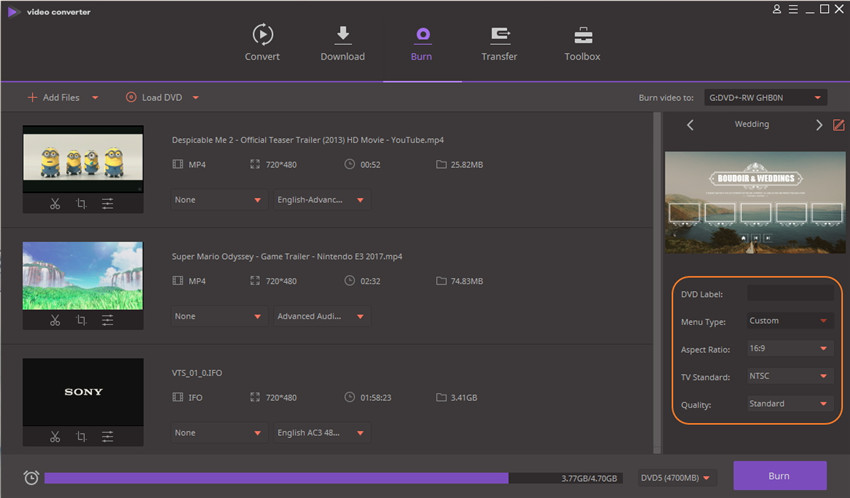
-
Vorteile:
- Unterstützt mehr als 1000 Formate.
- Neben dem Brennen von DVDs erleichtert es auch Video-Konvertierung, Video-Übertragung und -Download.
- Wird mit kostenlosen DVD-Menüvorlagen mit Anpassungsoptionen ausgeliefert.
- Umfangreicher integrierter Videoeditor.
-
Nachteile:
- Kommerzielle Software.
- Begrenzte Option für DVD-Vorlagen und Anpassungsoptionen verglichen mit DVD Creator.
2. DVDVideoSoft Free Video to DVD Converter
Hierbei handelt es sich um einen kostenlosen Video-zu-DVD-Konverter und Brenner, der eine einfache Oberfläche mit den wichtigsten Funktionen bietet. Die Software ermöglicht die Konvertierung aller gängigen Videoformate zu DVD. Mehrere Videos lassen sich auf eine DVD brennen. Hierbei wird automatisch ein einfaches DVD-Menü erstellt. Zusätzlich ist eine Funktion verfügbar, um die Größe des zukünftigen DVD-Ordners zu erkennen. Free Video to DVD Converter bringt weder Adware noch Spyware mit und kann somit sicher heruntergeladen und installiert werden.
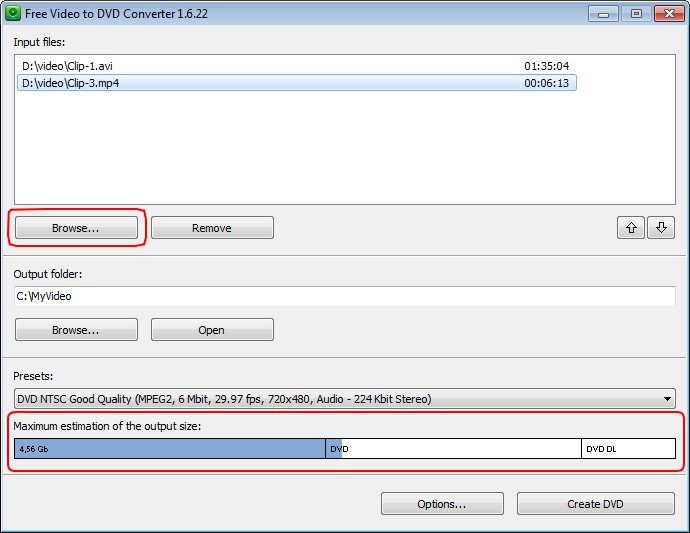
-
Vorteile:
- Kostenloser Video zu DVD-Konverter.
- Enthält keine Spyware und Adware.
- Unterstützt alle gängigen Videodateiformate.
-
Nachteile:
- Keine Mac-Version verfügbar.
- KEINE Video-Bearbeitungsfunktionen.
- Keine Option zum Anpassen von Videovorlagen.
3. Movavi Video Converter
Hierbei handelt es sich um ein weiteres bekanntes Werkzeug zum Konvertieren von Videos in das DVD-Format. Diese Software stellt im Grunde einen Videokonverter dar, der über 180 Dateiformate unterstützt. Mithilfe der Software können Sie ein DVD-kompatibles Format als Ausgabedatei wählen. Mit Movavi können Sie die Videos nach Bedarf im PAL- oder NTSC-Standard kodieren. Es gibt darüber hinaus eine Funktion zur Auswahl der Dateiqualität aus den Optionen „Hoch“, „Mittel“ oder „Niedrig“. Wenn Sie Ihre DVD-kompatible Datei auf eine DVD brennen möchten, nutzen Sie die Movavi Video Suite. Movavi Video Converter ist kompatibel mit Windows- und Mac-Systemen.
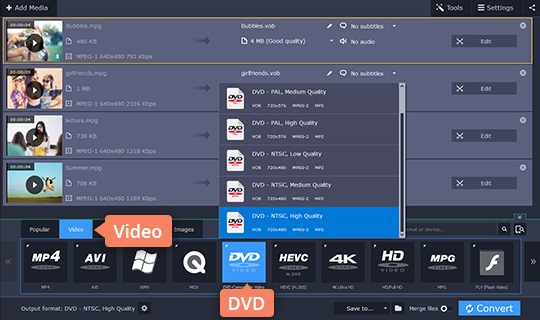
-
Vorteile:
- Einfach zu bedienende Oberfläche.
- Unterstützt alle gängigen Videoformate.
-
Nachteile:
- Keine Option für DVD-Menüvorlage oder Anpassung dieser.
- Kein Video-Editor.
- Konvertiert Videos in ein DVD-kompatibles Format anstatt direkt in DVD.







